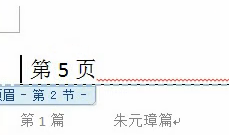1、首先我们要按照正常情况插入页码,直接点击插入---页码,然后选择我们的页码的类型,这样页码就出现了。
2、接下来就需要我们插入分页符,将我们的整篇文章分开,点击插入---分页符下一页,我们如果看不到的话可以点击开始中的两个相对的箭头显示出我们的分页符哦。
3、插入分页符后我们就直接进入分页符的位置对我们的文件进行重新编辑。双击页码,然后设置页码格式。选择起始页码为1,不要续前节就行了。这样我们的页码就重新开始计算了。
4、我们再看看是不是有两个号码都是从1开始的。如果我们第一页不需要显示或是我们第一页不要页码可以在插入---页码中设置为首页不同,这样我们首页就没有
5、另外我们如果需要的话可以设置奇偶不同,这样我们奇偶就可以设置不同的内容了,这对我们编辑很是方便。
6、如果看的不是很明白或是有更好的方法可以加个好友一起讨论一下哦。